Az Apple Notes megtekintése Android okostelefonon
Vegyes Cikkek / / August 05, 2021
Ebben az oktatóanyagban megmutatjuk, hogyan tekintheti meg az összes Apple Notes alkalmazást Android okostelefonon. Ha már bejutottál az Apple ökoszisztémájába, nagyon nehéz elmenni. A legtöbb esetben erre nem is lenne szükség. Mivel minden követelményének a Szilícium-völgy óriásai könnyedén megfelelnek felajánlásai révén. Azonban ahol valóban szükség merülhet fel, amikor platformokon keresztüli szinkronizálást kell végrehajtania. Például lehet, hogy a legtöbben már az Apple Notes alkalmazást használják a fontos pontok feljegyzéséhez.
Ezek a jegyzetek könnyen szinkronizálhatók az iCloud-szal, és minden Apple-eszközön elérhetők. Ha azonban valaha is hozzáférni szeretne ezekhez a jegyzetekhez a Google tulajdonában lévő operációs rendszeren, akkor ez normálisan nem lehetséges. De léteznek elég praktikus megoldások, amelyek révén ez lehetőség lehet. Ebben az útmutatóban pedig két érdekes módszert osztunk meg ennek megvalósításához. Tehát minden további nélkül vizsgáljuk meg, hogyan tekinthetné meg az Apple Notes alkalmazást egy Android okostelefonon. Kövesse végig.
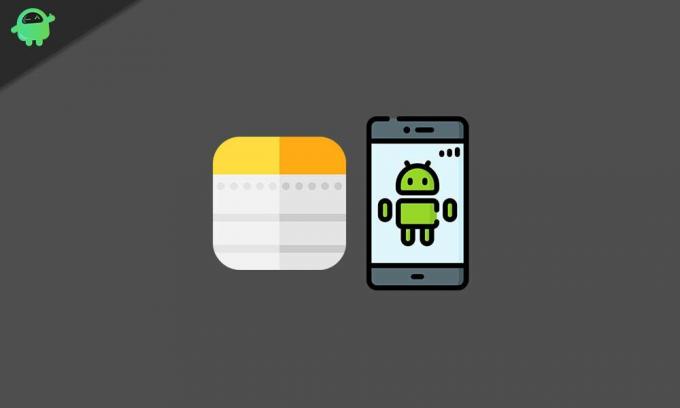
Az Apple Notes megtekintése Android okostelefonon
Két különböző módszer létezik az említett feladat elérésére. Az első a Chrome böngészőt használja, míg a második a Gmailen keresztül lehetséges. Mindkét módszer könnyen végrehajtható az Android okostelefonon, de néhány előny és figyelmeztetés is jár hozzá. Például a Chrome esetében az Apple Notes elérésén kívül akár szerkesztheti vagy törölheti is őket. Szerkeszteni vagy módosítani azonban nem lehet a Gmail módszerrel.
Továbbá, ha az utóbbi módszerről beszélünk, akkor a Gmail szakaszban mostantól írandó jegyzetek csak szinkronizálásra kerülnek. Az iCloud-jegyzeteit nem helyezheti át a Gmail szakaszba, majd szinkronizálhatja azokat. Viszont fordítva továbbra is lehetséges, de ez nem lenne sok haszon, amennyiben ezt az oktatóanyagot figyelembe vesszük. Mindenesetre mindkét módszert megvitatjuk, hogy megtekinthessük az Apple Notes alkalmazást egy Android okostelefonon. Folytassa azzal, amely megfelel az Ön igényeinek.
1. módszer: A Google Chrome böngészőn keresztül
- Először is szinkronizálnia kell a jegyzeteit az iCloud segítségével. Ehhez menjen az iPhone Beállítások menüjébe.
- Ezután érintse meg a felhasználónevét a tetején, és lépjen az iCloud szakaszhoz.
- Engedélyezze a jegyzet melletti váltást. Ezután az összes jegyzetet szinkronizálja a felhőkkel.
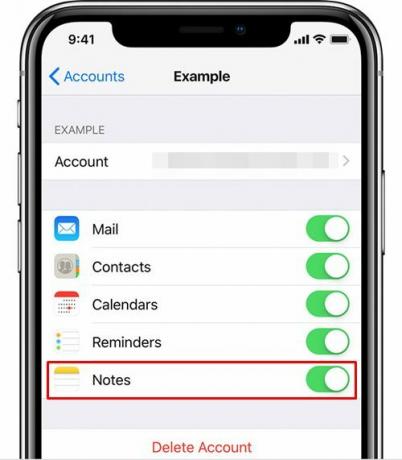
- Most lépjen az Android készülékére, és indítsa el a Chrome böngészőt. Ezután keresse fel a iCloud.com a böngészőn keresztül.
- Apple ID-jével be kell jelentkeznie az iCloudba. Ha ez a saját eszköze, akkor fontolja meg a Tartson bejelentkezve opció engedélyezését is. Ezután megkérdezheti, hogy megbízik-e ebben az eszközben, válaszoljon igenlően.

- Ezután bekerül az iCloud-fiókjába, érintse meg a Megjegyzések gombot azon a képernyőn, és ennyi. Mostantól tetszés szerint hozzáférhet az összes jegyzetéhez, szerkesztheti, törölheti vagy módosíthatja őket.
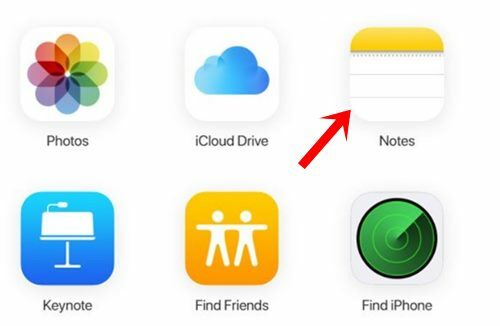
- Azonban a fenti lépések végrehajtása minden alkalommal, amikor a jegyzeteihez szeretne hozzáférni, sok időt vehet igénybe. Ebben az esetben fontolóra kell vennie egy Progressive Web App (PWA) létrehozását ezen az oldalon.
- Ehhez érintse meg a Chrome-böngésző jobb felső sarkában található túlcsordulás ikont.
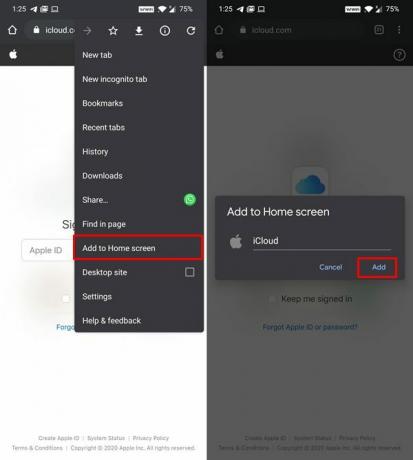
- Ezután válassza a Hozzáadás a kezdőképernyőhöz lehetőséget, adjon nevet és nyomja meg az Hozzáadás gombot. Most közvetlenül elérheti az összes jegyzetét közvetlenül a készülék kezdőképernyőjéről.
Tehát ez volt az első módszer az Apple Notes megtekintésére Android okostelefonon. Most fordítsuk figyelmünket a másodikra, a Gmail segítségével.
2. módszer: Az Apple Notes megtekintése Gmailen keresztül
Ezzel a módszerrel csak ezeket a jegyzeteket tekintheti meg, de nem szerkesztheti vagy módosíthatja őket. Míg törölheti ezeket a jegyzeteket a Gmailből, de ez a jegyzetet az iPhone készülékének Notes alkalmazásából is törli. Tehát ne feledje. Ezenkívül csak a Gmail szakasz alatti jegyzetek lesznek szinkronizálva, nem adhatja hozzá az iCloudba mentett régi szinkronizált jegyzeteit. Egyébként, ha az első módszer nem adja meg a kívánt eredményt, akkor mégis adhatna lövést ennek a módszernek. Kövesse végig.
- Először hozzá kell adnia Gmail-fiókját iPhone-jához. Ehhez menjen át a Beállítások oldalra.
- Ezután lépjen a Jelszavak és fiókok elemre, és érintse meg a Fiók hozzáadása elemet.
- Válassza ki a Google-t a listából, és adja meg Google-fiókjának hitelesítő adatait. Ezt követően látnia kell a Gmail opciót a Fiókok részben.
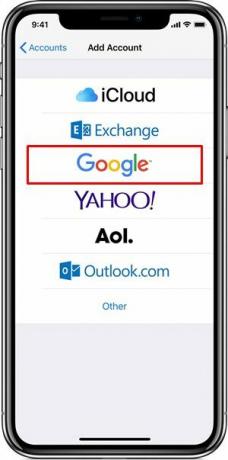
- Érintse meg és engedélyezze a Notes váltást. Most lépjen a Notes alkalmazásba, és ott látnia kell egy újonnan létrehozott Gmail szakaszt.
- Most hozzon létre egy új jegyzetet a szükség szerint, és mentse el.
- Ha ez megtörtént, lépjen át androidos eszközére, és indítsa el a Gmailt.
- Érintse meg a bal felső sarokban található hamburger menüt, és látnia kell az újonnan létrehozott Notes címkét.
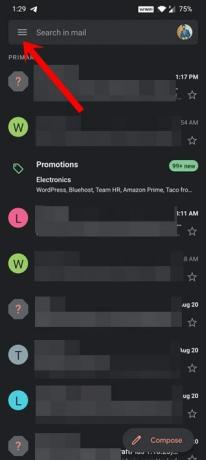
- Ezen belül láthatja az összes jegyzetet, amelyet a Gmail kategóriában készített az iPhone Notes alkalmazásában.
- Ezek a jegyzetek normál szövegként jelennek meg, és csak megtekinteni tudta őket, a módosítás nem lehetséges. Bár törölheti ezeket a jegyzeteket, de amint azt korábban említettük, az iPhone készülékének Notes alkalmazásából is törli őket.
Ezzel befejezzük az útmutatót arról, hogyan tekintheti meg az összes Apple Notes alkalmazást Android okostelefonon. Két különböző módszert osztottunk meg ugyanarra. Mondja el nekünk, hogy végül melyiket választja. Kerekítés, íme néhány iPhone tippek és trükkök, Számítógépes tippek és trükkök, és Android tippek és trükkök hogy neked is meg kellene nézned.



![Letöltés Huawei P8 Lite (2017) B366, 2018. július, PRA-LX1 biztonság [8.0.0.366]](/f/c3ae7b9841157af3314e0f0340297ab1.jpg?width=288&height=384)